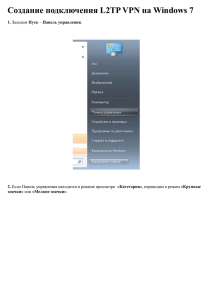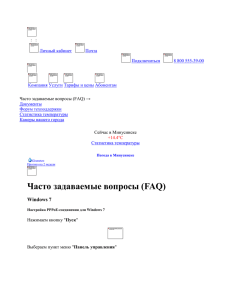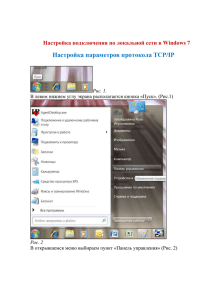Инструкция по использованию Интернетом через биллинговую
advertisement
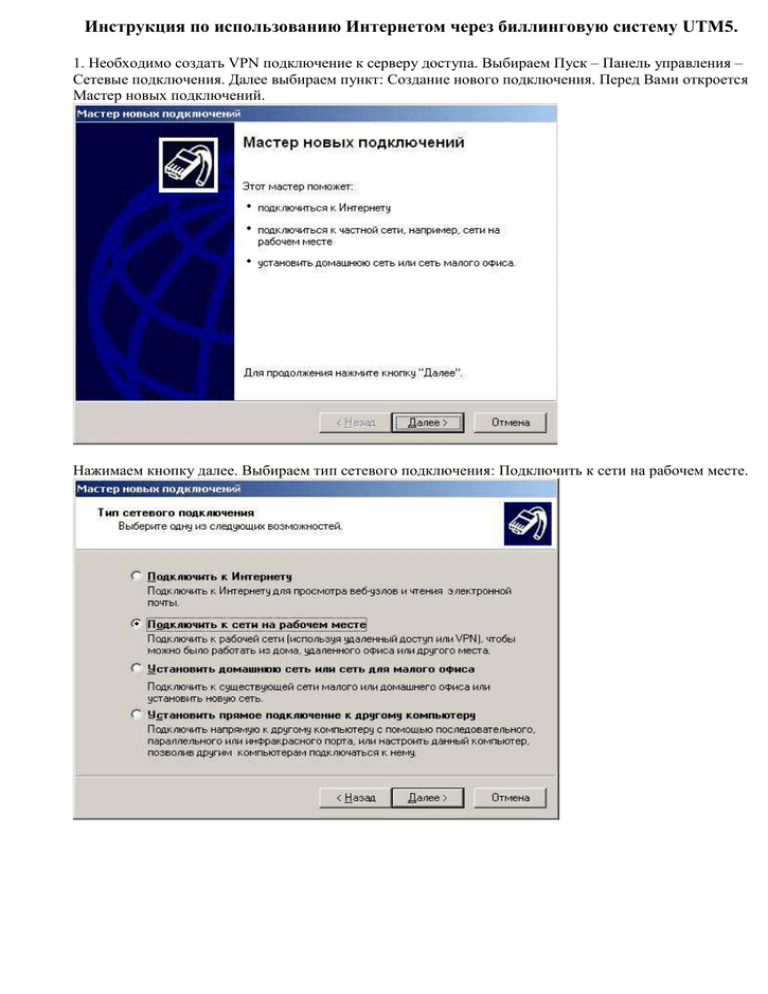
Инструкция по использованию Интернетом через биллинговую систему UTM5. 1. Необходимо создать VPN подключение к серверу доступа. Выбираем Пуск – Панель управления – Сетевые подключения. Далее выбираем пункт: Создание нового подключения. Перед Вами откроется Мастер новых подключений. Нажимаем кнопку далее. Выбираем тип сетевого подключения: Подключить к сети на рабочем месте. Нажимаем далее. Выбираем сетевое подключение: Подключение к виртуальной частной сети. Нажимаем далее. Вводим имя подключения. Например введем «Интернет». Нажимаем далее. Если вы подключаетесь через сеть на рабочем месте, то Вам следует выбрать пункт: Не набирать номер для предварительного подключения. Нажимаем далее. Выбираем VPN сервер. В строке с именем компьютера вводим адрес сервера доступа: 172.17.2.4. Нажимаем далее. Настройка сетевого подключения закончена. Нажимаем кнопку готово. Опционально вы можете поставить галочку: Создать ярлык на рабочем столе. 2. Настроим сетевое подключение. Выделяем созданное сетевое подключение и нажимаем на него правой кнопкой мыши. Выбираем пункт свойства. Откроется окно настройки свойств сетевого соединения. Выбираем вкладку безопасность. Выбираем пункт: Дополнительные. Нажимаем кнопку параметры. В поле шифрование данных из выпадающего списка выбираем пункт необязательное. Нажимаем кнопку OK. Далее переходим на вкладку Сеть. В поле тип VPN выбираем PPTP и нажимаем OK. На этом настройка соединения окончена. Далее следует установить программу UTM5 Win Tray. Эта программа облегчит выход в Интернет и позволит контролировать расход трафика. 1. Скачиваем программу с \\172.17.2.245\freesoft\Сеть\utm5_wintray_5.2.1.exe 2. Устанавливаем программу, предварительно выбрав язык установки. 3. После установки программы в меню «Пуск» появится ярлык программы UTM5 Win Tray. 4. Запускаем программу. После запуска необходимо сконфигурировать программу. Окно настроек программы: Введите следующие настройки. 1. Адрес сервера: 172.16.1.4 2. Порт: 11758 3. Логин: Ваш логин выданный администратором 4. Пароль: Ваш пароль выданный администратором 5. Период обновления: Период обновления статистики в программе (в секундах). 6. Веб сервер: 172.16.1.4 7. Включать Интернет при запуске: Включает Интернет при запуске программы. 8. Выключать Интернет при переходе в спящий или ждущий режим: При простое канала доступа в Интернет или при переходе в спящий или ждущий режим, программа автоматически выключит доступ в Интернет. 9. Запускать при старте системы: Запускает программу при запуске Windows. Порядок выхода в Интернет через биллинговую систему. 1. 2. 3. 4. 5. 6. 7. 8. Необходимо запустить vpn подключение. Удостовериться, что соединение с сервером доступа установлено. Если подключение установлено, можно запускать программу UTM5 Win Tray. Если параметры в программе UTM5 Win Tray установлены корректно, то значок программы стане зеленым. Если подключение не удалось, или значок программы остался красным или вообще не отображается, то перепроверьте все настройки указанные в данной инструкции. После того, как подключение прошло удачно и значок программы UTM5 Win Tray стал красным или зеленым, то Вы можете приступать к работе в Интернете. В случае если знчок программы красный, то вас следует нажать на него правой кнопкой мыши и выбрать пункт меню «Включить Интернет». Биллинговая система имеет web интерфейс доступный по адресу http://172.16.1.4/cgibin/utm5/aaa5(веб интерфейс доступен только после подключения по vpn каналу) web интерфейс дублирует полностью возможности программы UTM5 Win Tray. Дополнительно web интерфейс имеет возможность отображения детальной статистики. По вопросам работы биллинговой системы, проблемах с доступом в Интернет можно обратиться в 521 кабинет(спрашивать Хамлова Павла или по телефону 107(внутр.)).